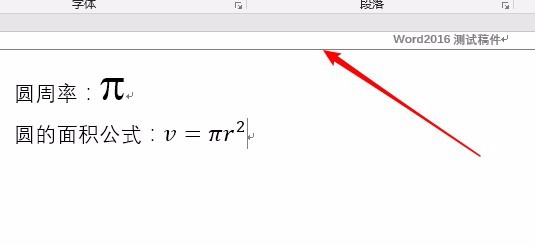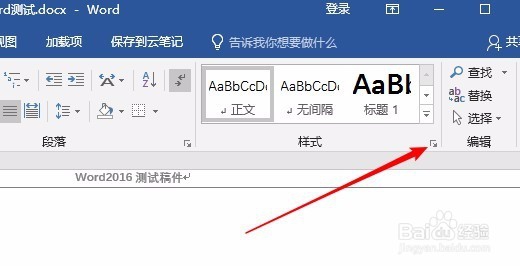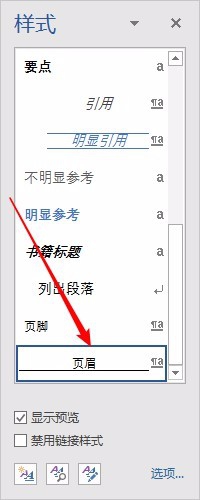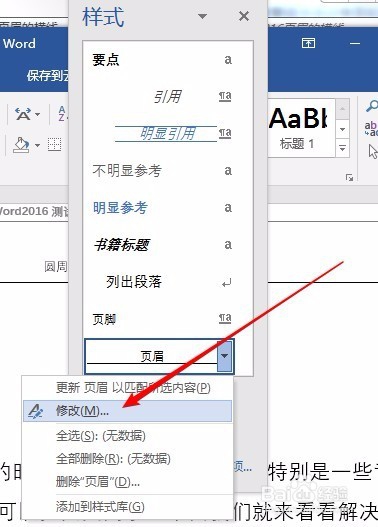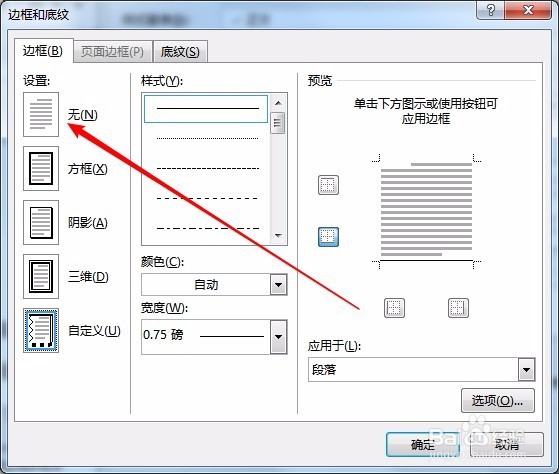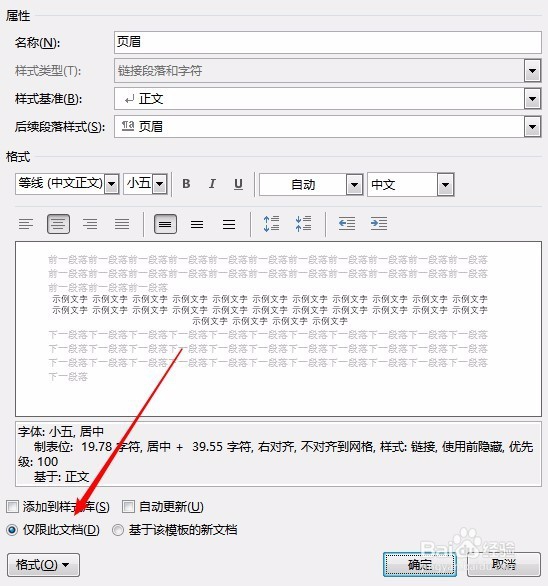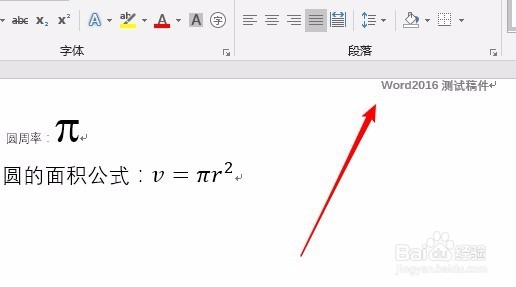1、我们先来看一下,word2016在编辑的时候,只要插入了页眉,都会有一条横线,同时无法对其删除。
2、这时我们点击功能区上的“样式”更多按钮。
3、在打开的样式窗口中,找到“页眉”设置项
4、点击页眉的下拉按钮,在弹出菜单中选择“修改”菜单项。
5、这时就会打开“修改样式”窗口,点击左下角的“格式”下拉按钮。
6、在弹出的菜单中点击“边框”菜单项。
7、这时就会打开边框和底纹的设置窗口,在这里选择为无边框设置项。
8、回到样式属性设置窗口中,可以看到下面有一个“仅限此文档”与“基于该模板的新文档”两项,如果只想修改该文档的话,选择“仅限此文档”就可以了。最后点击确定按钮 。
9、这时可以看到文档页眉中的横线已经自动删除了。